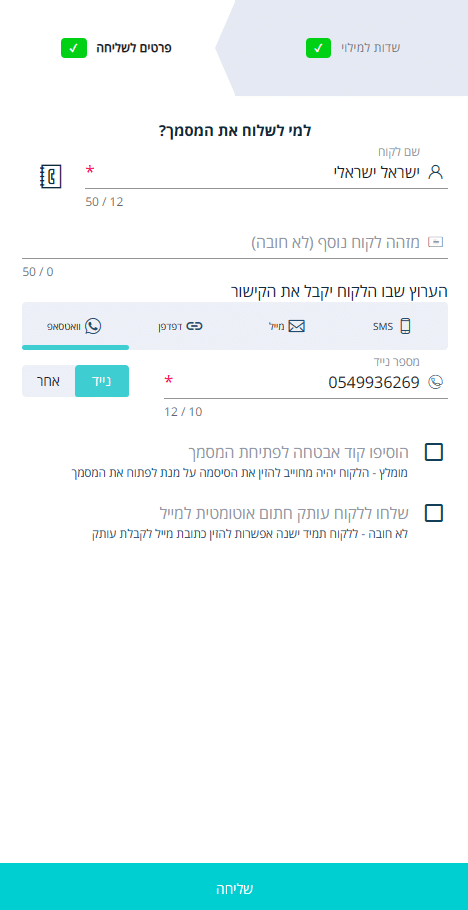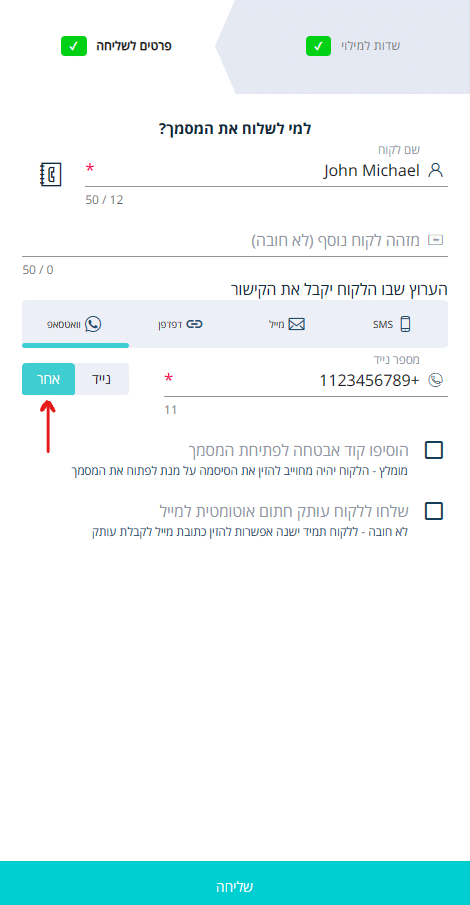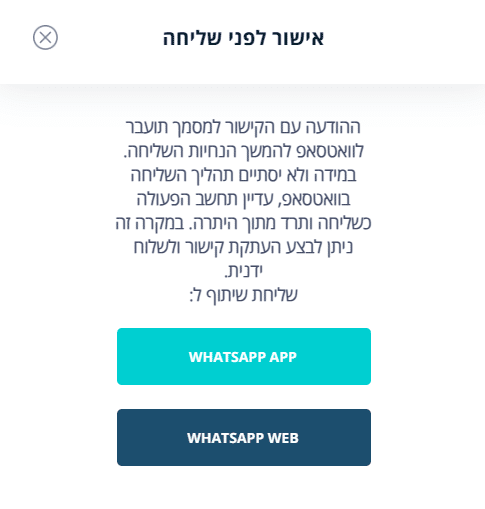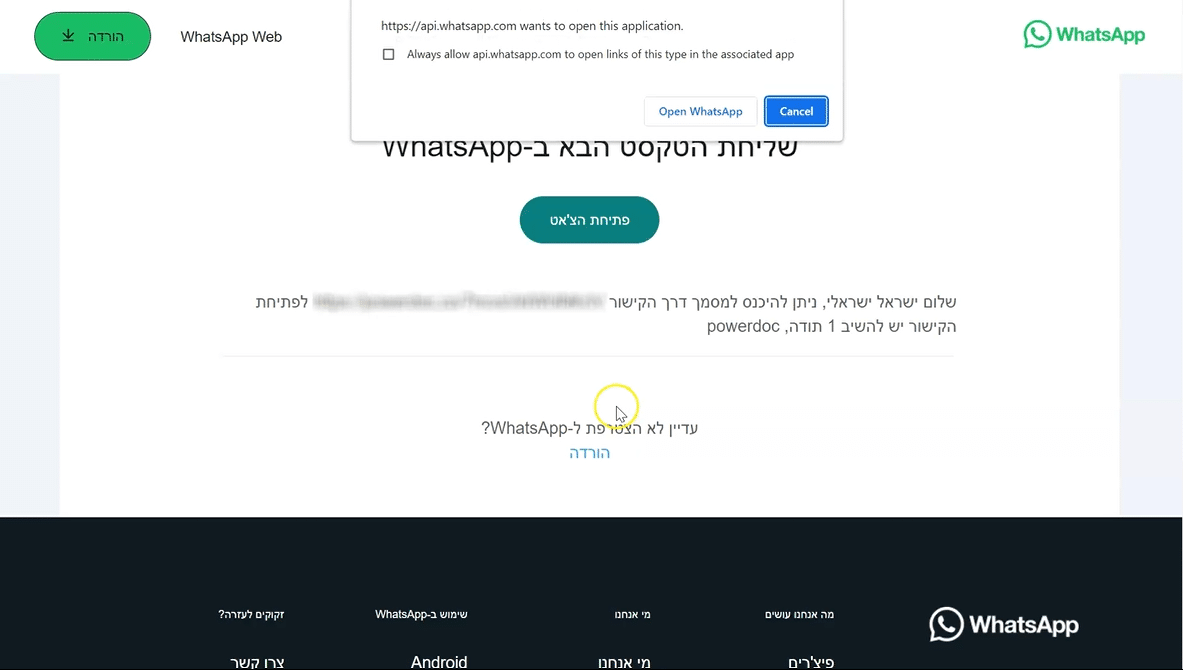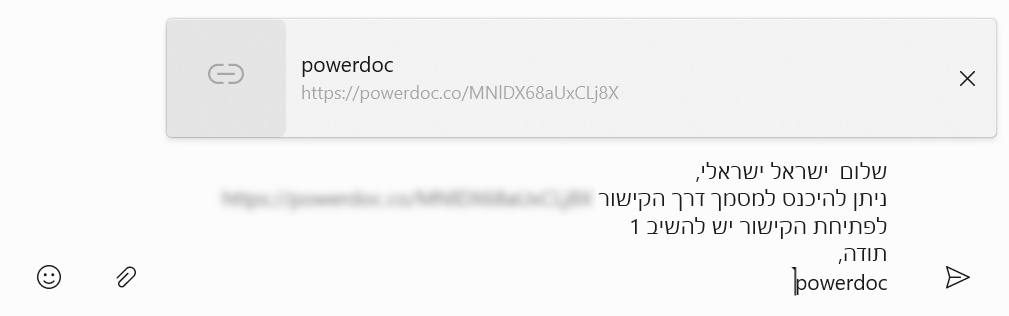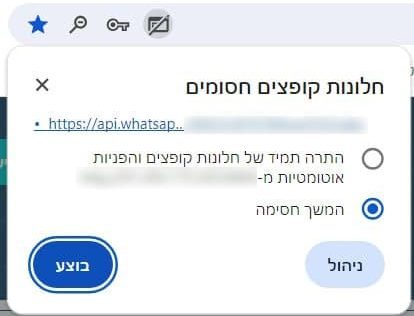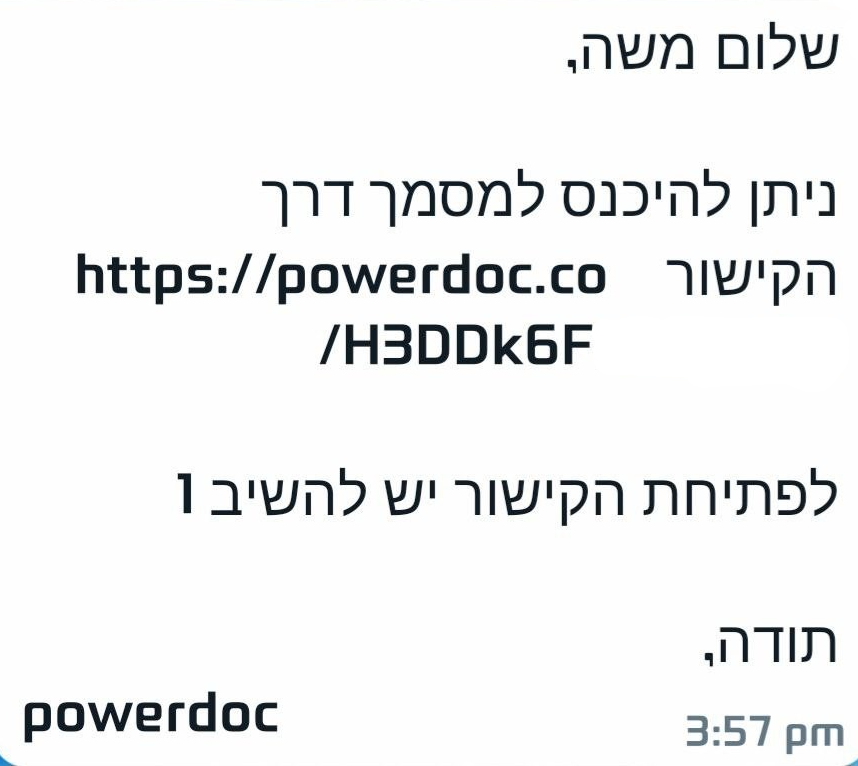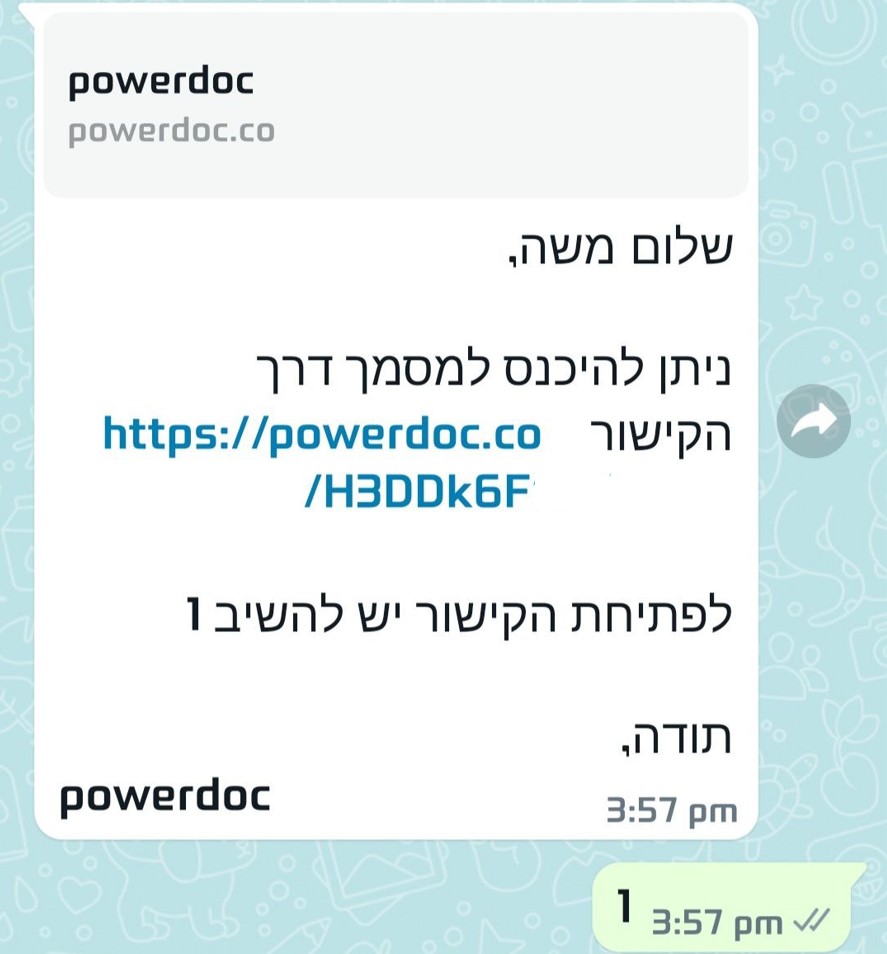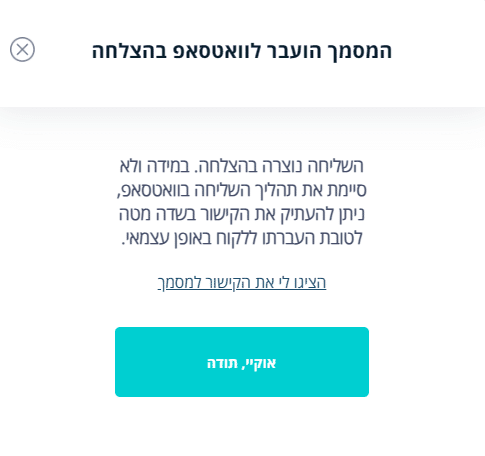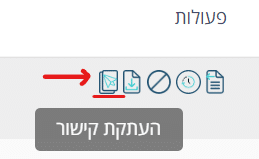שליחת מסמכים בערוץ וואטסאפ
בפוסט זה נדריך כיצד ניתן לשלוח מסמכים לחתימה דיגיטלית עם שיתוף ב- WhatsApp דרך המערכת powerdoc
לפני השליחה:
ראשית, לפני שנרצה לשלוח מסמך בערוץ שליחה "וואטסאפ", יש לוודא כי במחשב או במכשיר ממנו מתבצעת השליחה מותקנת האפליקצייה של וואטסאפ או WhatsApp web מחובר לחשבון וואטסאפ שלכם.
(!) ניתן לשלוח בשיתוף בוואטאפ רק משליחה בודדת מתוך המערכת ולא ניתן דרך הפצה מקובץ/סבב חתימות/ממשקים.
העברה לוואטסאפ:
לאחר לחיצה על כפתור השליחה,יפתח חלון בו יש לבחור לאן להעביר את הקישור למסמך וההודעה
(WhatsApp web / אפליקציית WhatsApp)
בלחיצה על WhatsApp web יפתח בדפדפן חלון חדש של הוואטסאפ ונוסח ההודעה בתיבת הטקסט בצ'אט עם הלקוח.
במידה ובחרת להעביר את המסמך לאפליקציית וואטסאפ, יפתח בדפדפן חדש חלון של וואטאפ (אם לא נפתח, יש לוודא שאין חוסם פופאפים) הכולל את ההודעה עם הקישור למסמך לטובת פתיחתו בוואטסאפ עצמו.
יש ללחוץ על הלחצן "פתיחת הוואטסאפ" וכך הקישור למסמך עם נוסח ההודעה שהגדרת יופיע בתוך תיבת הטקסט בצ'אט עם הלקוח שלך.
(!) במידה והנוסח הודעה לא מעובר יש ללחוץ שנית על "פתיחת הצ'אט" ולא ללחוץ שנית על "שליחה" במערכת
במידה ויש אפליקציית וואטסאפ מותקנת במחשב, ממולץ לסמן אישור בחלון שנפתח בדפדפן :
always allow api.whatsapp.com to open link of this type in the associated app
בלחיצה על אישור בכל השליחות העתידיות דרך ערוץ הוואטסאפ, הלינק יועבר ישירות לאפליקציית הוואטסאפ לאחר לחיצה על כפתור השליחה.
(!) חשוב לציין,
במידה ומספרך לא שמור אצל הלקוח בפלאפון, הלינק עלול להופיע כטקסט. רק לאחר שהלקוח ישיב הודעה כלשהי הקישור למסמך יופיע כלינק.
עניין זה קשור להגדרות בוואטסאפ ולא הגדרה שניתן לשנות דרך המערכת powerdoc.
לכן, אנו ממליצים בשליחות בוואטסאפ, ב"נוסח הודעה ללקוח" להוסיף הנחייה.
לדוגמה: "לפתיחת הקישור יש להשיב 1".
העתקת קישור:
במידה והתהליך לא עבר בהצלחה,
המערכת עדיין יצרה את הקישור, לכן במקום לבצע שליחה נוספת, ניתן לבצע "העתקת קישור" דרך החלון שנפתח במערכת מיד לאחר שליחת המסמך (בלחיצה על "הציגו לי את הקישור למסמך" והעתקה) לוואטסאפ.
או לחילופין, דרך "דוח שליחות" במערכת לבצע "העתקת קישור" ולשלוח ידנית בדרך שתרצו.